時間:2016-05-05 來源:互聯網 瀏覽量:
用戶一鍵u盤裝win10係統後,打開win10係統的時候發現係統提示“關鍵錯誤”,win10開機關鍵錯誤怎麼回事?要怎麼快速解決這個問題?已經有很多小夥伴遇到相同的問題了,所以小編在此提供一個解決的方法,有需要的小夥伴可以收藏起來。
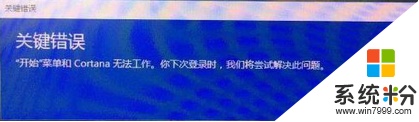
win10開機關鍵錯誤的解決方法:
1、首先右擊“此電腦”選項,直接選擇“管理”選項。
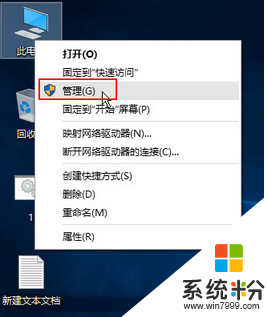
2、接著進入計算機管理頁麵,按序點擊“服務和應用程序-服務”,並右側窗口下拉滾動欄找到User Manger服務。
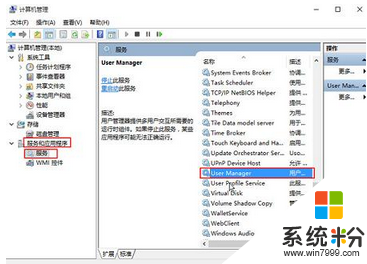
3、最後隻需要將雙擊User Manger服務,直接把服務的啟動類型改為“自動”,並點擊確定選項,並點擊立即注銷,重新登錄。
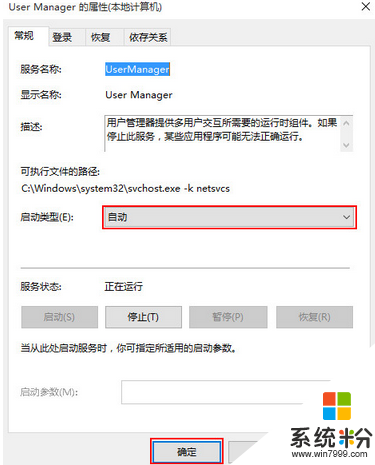
綜上所述便是win10開機提示關鍵錯誤的解決方法,如果朋友們遇到類似的情況,不妨根據此文的步驟來進行操作。電腦操作係統下載,歡迎大家選擇係統粉。